Cara Memasang Pertempuran.bersih di Ubuntu 20.04 Linux Desktop

- 2103
- 13
- Dale Harris II
Blizzard membuat beberapa permainan PC yang sangat popular, dan pertempuran mereka.Aplikasi bersih adalah bagaimana pemain memasang permainan tersebut di sistem mereka dan menyimpannya sehingga kini. Satu -satunya masalah ialah Blizzard telah mengabaikan komuniti Linux dengan tidak pernah melawan pertempuran mereka.Permohonan bersih ke atasnya. Nasib baik, kebanyakan permainan masih berfungsi dengan baik di Linux jika anda menggunakan wain. Kami akan menunjukkan kepada anda cara memasang wain dan menjalankan pertempuran.bersih di Ubuntu 20.04 Focal Fossa dalam panduan ini.
Sebelum memulakan, adalah idea yang baik untuk memastikan sistem anda mempunyai pemacu grafik terkini yang dipasang. Ini akan menjadikan permainan berjalan lancar dan menjimatkan sakit kepala yang mungkin di kemudian hari.
Dalam tutorial ini anda akan belajar:
- Cara Memasang Wain dan Pakej Berkaitan
- Cara Mengkonfigurasi Winetricks dan Komponen Tambahan
- Cara Memasang Pertempuran.jaring
 Pertempuran yang berlari.bersih di Ubuntu 20.04 Focal Fossa
Pertempuran yang berlari.bersih di Ubuntu 20.04 Focal Fossa | Kategori | Keperluan, konvensyen atau versi perisian yang digunakan |
|---|---|
| Sistem | Dipasang Ubuntu 20.04 atau dinaik taraf Ubuntu 20.04 Focal Fossa |
| Perisian | Wain |
| Yang lain | Akses istimewa ke sistem linux anda sebagai akar atau melalui sudo perintah. |
| Konvensyen | # - Memerlukan arahan Linux yang diberikan untuk dilaksanakan dengan keistimewaan akar sama ada secara langsung sebagai pengguna root atau dengan menggunakan sudo perintah$ - Memerlukan arahan Linux yang diberikan sebagai pengguna yang tidak layak |
Pasang kebergantungan
Menjalankan aplikasi Windows asli seperti pertempuran.bersih di Ubuntu 20.04 akan memerlukan wain. Sebagai tambahan kepada wain, anda juga perlu memasang pakej winetricks dan winbind, kerana aplikasi memerlukan mereka berfungsi.
Buka terminal dan taipkan arahan berikut untuk mendapatkan semua pakej yang dipasang:
$ sudo apt memasang wain64 winetricks winbind
Konfigurasikan winetricks
Pertempuran.bersih adalah sedikit aplikasi yang rumit untuk dijalankan kerana ia bergantung pada banyak konvensyen khusus Windows. Contohnya, aplikasi itu ditulis dalam QT tetapi memerlukan peneroka internet berfungsi. Fortunaltey, kami dapat mengkonfigurasi winetricks untuk menyediakan persekitaran Windows kami dengan pelbagai perkara yang berperang.bersih menjangkakan untuk mencari.
Buka winetricks sama ada dari peluncur aplikasi atau dengan hanya menaip arahan ini dalam tetingkap terminal:
$ winetricks
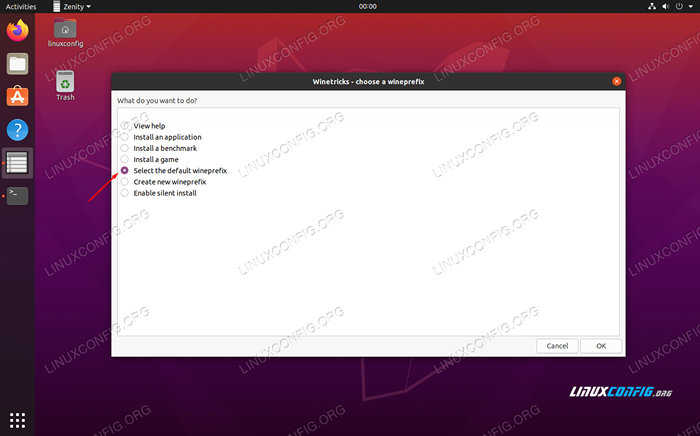 Pilih WinePrefix lalai
Pilih WinePrefix lalai Apabila anda mula -mula membuka winetricks, anda akan melihat yang digambarkan di atas. Tinggalkan sahaja "Pilih WinePrefix lalai" dipilih dan klik OK. Pada skrin seterusnya, klik "Pasang fon."Ini akan membuka senarai fon yang ada.
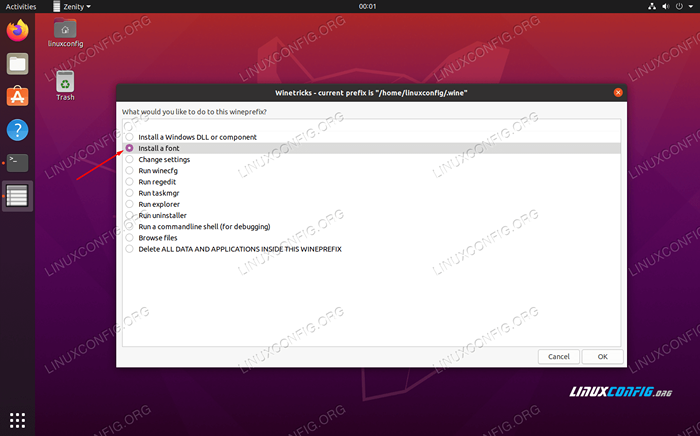 Pasang font dengan winetricks
Pasang font dengan winetricks Cari COREFONTS dan periksa. Kemudian, tekan OK. Winetricks akan memasang semua fon Microsoft asas yang berperang.Bersih bergantung pada.
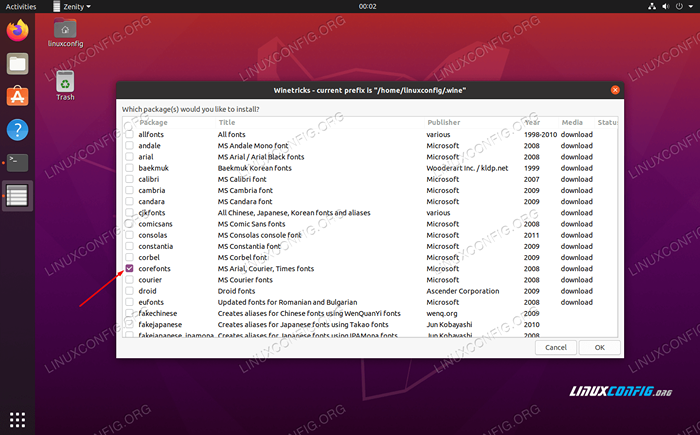 Pilih fon untuk dipasang
Pilih fon untuk dipasang Setelah selesai fon, anda akan dibawa kembali ke tetingkap sebelumnya. Apabila di sana, kita perlu membuat Wineprefix baru dengan seni bina 32 bit, kerana wain hanya akan memasang beberapa komponen pada 32 bit dan bukan 64. Pilih "Buat WinePrefix Baru" dan pilih Seni Bina 32 Bit. Kami hanya menamakan Wineprefix "32" kami dalam contoh ini:
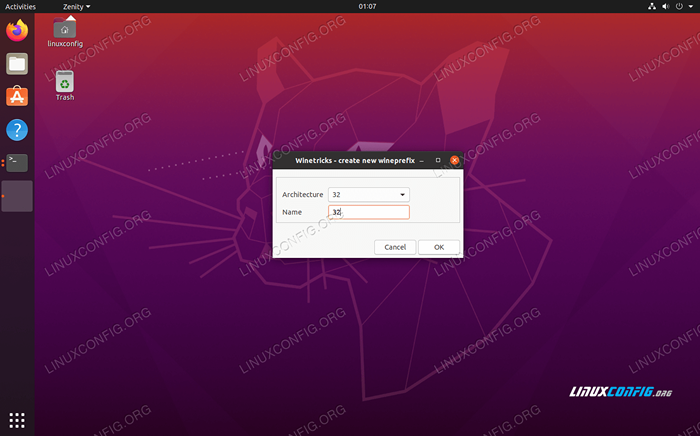 Buat WinePrefix baru dengan Senibina 32 Bit
Buat WinePrefix baru dengan Senibina 32 Bit Setelah membuat WinePrefix, pilih "Pasang Windows DLL atau Komponen."Dalam menu pemilihan ini, periksa kotak untuk IE8 dan vcrun2015. Setelah kedua -duanya dipilih, klik OK untuk mula memasangnya.
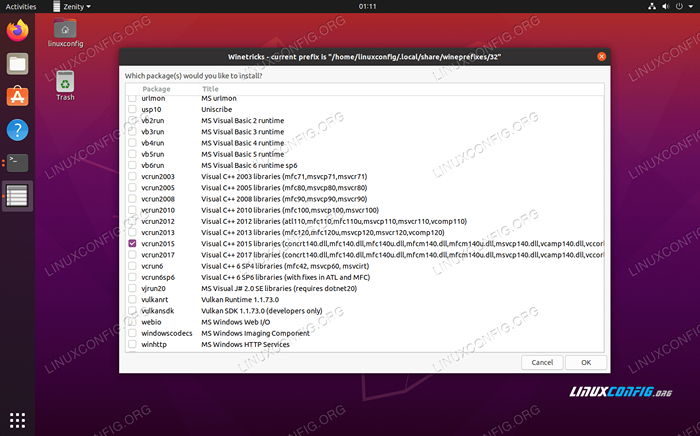 Pasang IE8 dan VCRUN2015 dengan Winetricks
Pasang IE8 dan VCRUN2015 dengan Winetricks Jangan cemas jika winetricks mendorong anda beberapa kali mengenai kesilapan atau mesej yang serupa. Ini menjengkelkan tetapi nampaknya menjadi norma dengan winetricks. Biarkan ia melakukan perkara itu dan ia akan selesai tidak lama lagi. Sebaik sahaja selesai memasang komponen, anda boleh menutup winetricks.
Konfigurasi wain
Sebelum meneruskan, kita perlu mengkonfigurasi wain untuk dijalankan sebagai Windows 10. Nampaknya memilih Windows 7 secara lalai, yang mungkin baik -baik saja, tetapi kami lebih baik melekat dengan Windows 10 kerana itu mempunyai sokongan penuh dari Blizzard.
Dalam tetingkap terminal, taipkan arahan berikut untuk membuka konfigurasi wain:
$ winecfg
Pada tab pertama yang anda lihat, ubah versi Windows di bahagian bawah ke Windows 10 dan gunakan perubahan.
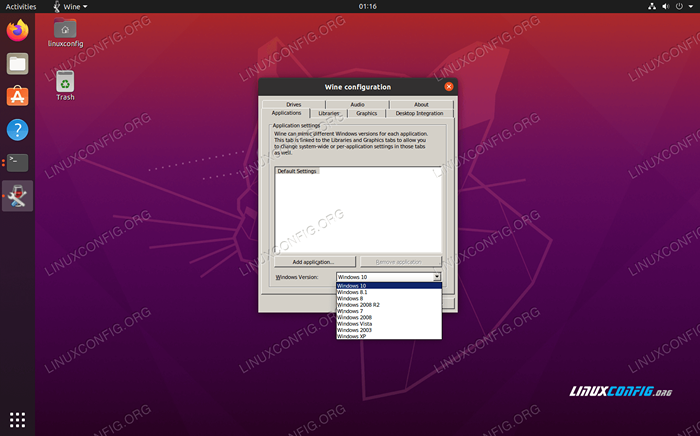 Pilih Windows 10 di dalam konfigurasi wain
Pilih Windows 10 di dalam konfigurasi wain Pasang pertempuran.jaring
Sekarang kita akhirnya bersedia memasang pertempuran.jaring. Anda boleh mengambil versi Windows dari halaman muat turun Blizzard. Simpan fail di suatu tempat anda akan dapati, seperti folder muat turun anda.
Anda sepatutnya dapat mengklik fail ini dan membukanya seperti biasa dan Ubuntu akan tahu bahawa ia perlu menggunakan wain untuk menjalankannya. Tetapi sekiranya tidak, anda mungkin mahu membukanya dari terminal sebaliknya. Gunakan arahan ini:
$ wain64 ~/muat turun/pertempuran.penetapan bersih.exe
Mula memasang pertempuran.bersih seperti biasa. Tidak ada yang istimewa untuk dilakukan di sini.
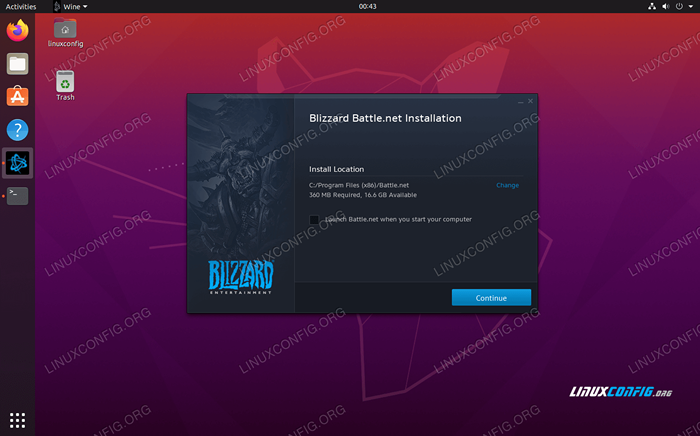 Pertempuran.arahan pemasangan bersih
Pertempuran.arahan pemasangan bersih Sebaik sahaja anda telah melalui pemasangan, sudah tiba masanya untuk log masuk. Anda mungkin melihat beberapa pemformatan hodoh pada skrin ini, tetapi ia adalah tipikal untuk aplikasi tidak diberikan dengan betul dalam wain. Anda masih boleh log masuk dengan baik.
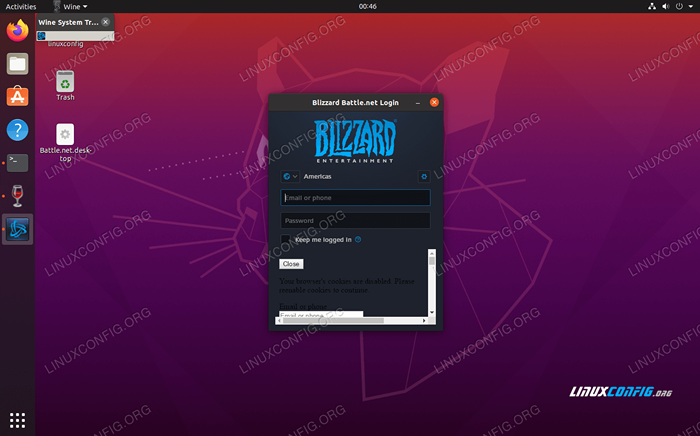 Melog masuk ke pertempuran.jaring
Melog masuk ke pertempuran.jaring Setelah mendaftar masuk, aplikasi penuh akan dibuka dan harus kelihatan seperti pada tingkap. Anda mungkin dapat melihat pemformatan jelek di sana sini, tetapi ini hanya kosmetik dan tidak boleh menjejaskan permainan anda sama sekali. Fungsi teras masih ada, dan anda boleh mula memasang dan bermain permainan anda.
 Pertempuran.Berjalan bersih di Ubuntu 20.04 Focal Fossa
Pertempuran.Berjalan bersih di Ubuntu 20.04 Focal Fossa Kesimpulan
Menggunakan wain dan sedikit konfigurasi, anda kini dapat menjalankan pertempuran Blizzard.bersih di Ubuntu 20.04 Focal Fossa. Perlu diingat bahawa permainan mungkin sedikit halus untuk beberapa tajuk, jadi pastikan untuk memeriksa keperluan sistem untuk permainan tertentu.
Tutorial Linux Berkaitan:
- Perkara yang hendak dipasang di Ubuntu 20.04
- Perkara yang perlu dilakukan setelah memasang ubuntu 20.04 Focal Fossa Linux
- Cara Memasang Pertempuran.bersih di Ubuntu 22.04 Linux Desktop
- Ubuntu 20.04 Trik dan Perkara yang Anda Tidak Tahu
- Pasang wain di Manjaro
- Perkara yang perlu dipasang di Ubuntu 22.04
- Ubuntu 20.04 Panduan
- Cara Memasang Starcraft 2 di Ubuntu Linux
- Pasang Lutris di Ubuntu 20.04 Focal Fossa Linux
- Perkara yang perlu dilakukan setelah memasang Ubuntu 22.04 Jur -ubur Jammy ..
- « Senarai dan Pemasangan Pelanggan FTP di Ubuntu 20.04 Linux Desktop/Server
- Cara Mengaktifkan/Melumpuhkan Wayland di Ubuntu 20.04 Desktop »

